ChatGPT est tellement pratique qu'il serait appréciable de l'avoir toujours à portée de main, vous ne pensez pas ? Après notre sélection d'apps et de raccourcis pour iPhone, voyons comment rendre plus accessible le robot conversationnel sur Mac. Du simple client Mac bien pensé à l'intégration transparente à macOS, il y a de nombreuses possibilités.
QuickGPT, une fenêtre sur ChatGPT
Si vous utilisez fréquemment ChatGPT, vous avez sûrement déjà ajouté le site officiel aux favoris ou aux onglets épinglés de votre navigateur. Vous pouvez économiser encore quelques clics grâce à QuickGPT. Cet utilitaire se charge d'encapsuler le site de ChatGPT dans une fenêtre individuelle aisément accessible.
Au premier lancement, vous devrez simplement vous connecter avec votre compte OpenAI (si vous n'en avez pas, il faut le créer sur le site officiel, c'est gratuit). Une fois connecté, c'est donc l'interface habituelle de ChatGPT qui est affichée, avec l'espace principal consacré à la conversation et la barre latérale comprenant l'historique.
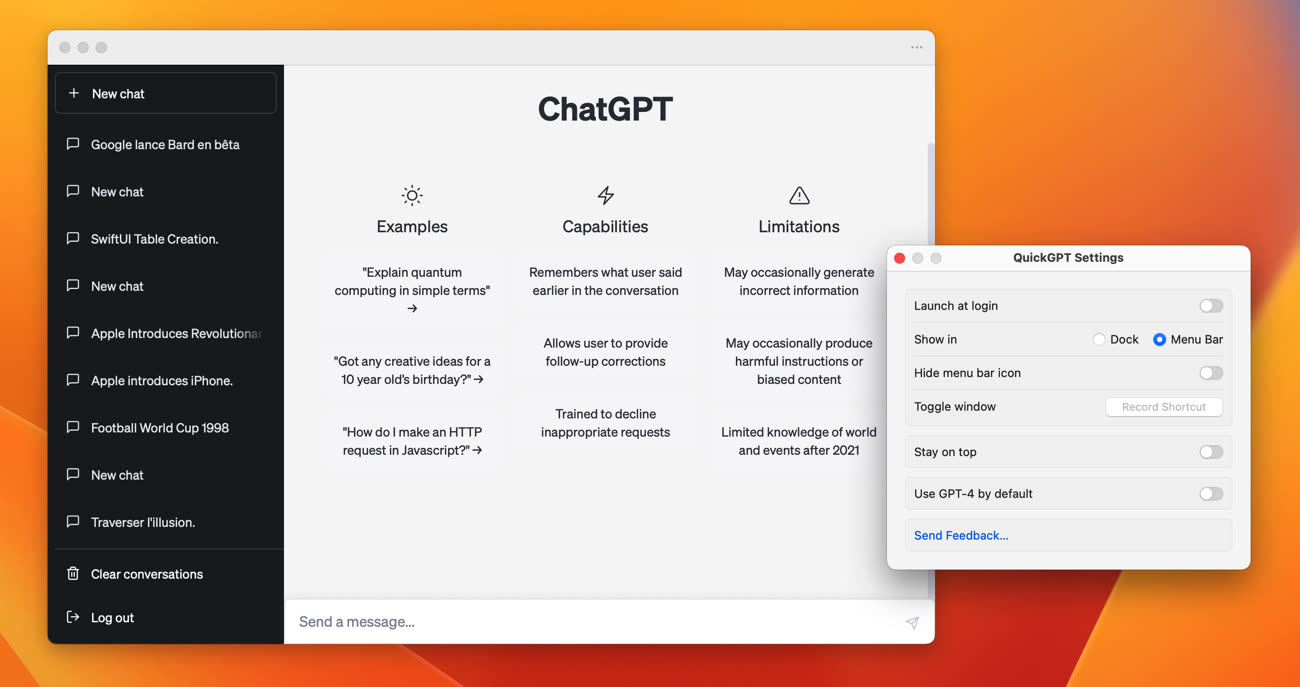
De petites adaptations ont été apportées : les liens « Upgrade to Plus », « Settings » et « Get help » présents sur le site officiel sont absents au sein de QuickGPT et le champ de saisie occupe toute la largeur. Surtout, on dispose d'options pour ouvrir l'application de différentes façons : lancement automatique à l'ouverture de la session, icône dans le Dock ou dans la barre des menus et raccourci clavier personnalisable. Une autre option garde la fenêtre toujours au premier plan.
En bref, QuickGPT est une bonne solution pour utiliser l'interface classique de ChatGPT en dehors d'un navigateur. Vous êtes libre de télécharger cette application sans débourser un centime ou bien de faire un don pour soutenir son développeur, le prolifique Sindre Sorhus. QuickGPT nécessite macOS 13.3 au minimum.
MacGPT, un client complet et intégré
Une interface native
Pour passer à la vitesse supérieure, MacGPT a tout ce qu'il faut. Connu au départ sous le nom de MenuGPT, cette application permet d'utiliser ChatGPT de diverses manières. Vous pouvez vous en servir de la même façon que QuickGPT, c'est-à-dire comme d'une fenêtre individuelle sur le site d'OpenAI, mais ce n'est pas l'usage le plus intéressant.
D'un clic sur l'icône de MacGPT dans la barre des menus, vous ouvrez une petite fenêtre dans laquelle la web app est circonscrite. Pratique pour ne pas encombrer votre espace de travail avec une fenêtre supplémentaire, tout en ayant ChatGPT à portée de clic. Dans les réglages de l'application, vous pouvez choisir la largeur de la fenêtre liée à la barre des menus ainsi que l'icône présente dans la barre. Vous pouvez également définir un raccourci clavier d'ouverture.
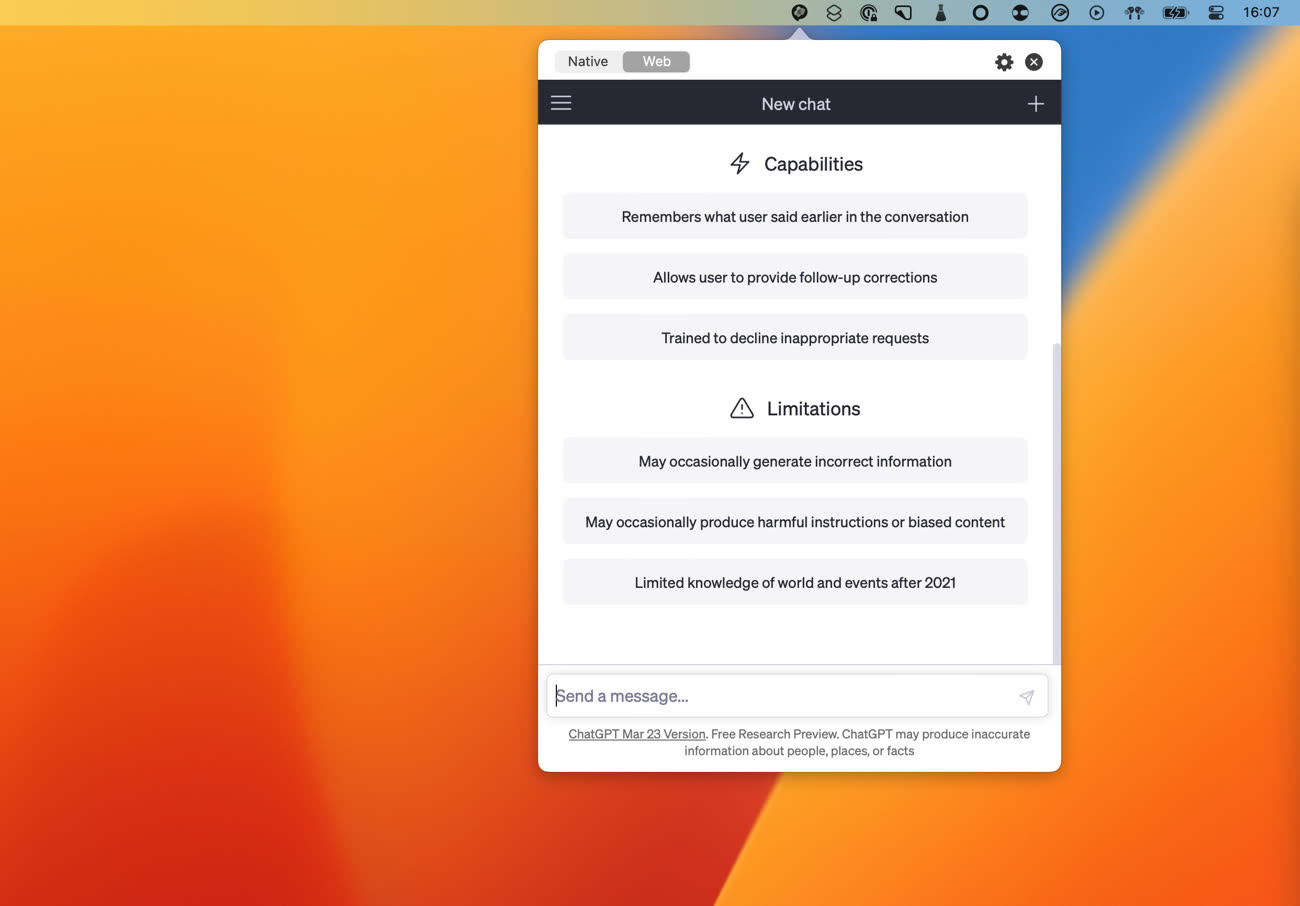
MacGPT peut aller encore plus loin, à condition que vous saisissiez votre clé secrète d'API (voir encadré). Une fois que vous avez entré votre clé, de nouveaux pans de l'application se débloquent, des pans où votre utilisation de ChatGPT sera débitée sur votre compte OpenAI.
Vous pouvez alors utiliser le robot conversationnel dans l'interface « native » de MacGPT, disponible aussi bien dans la fenêtre principale de l'app que depuis la barre des menus. Cette interface a plusieurs avantages par rapport à la version web : elle est plus agréable visuellement et vous pouvez copier en un clic une réponse de ChatGPT ou même toute la conversation.











